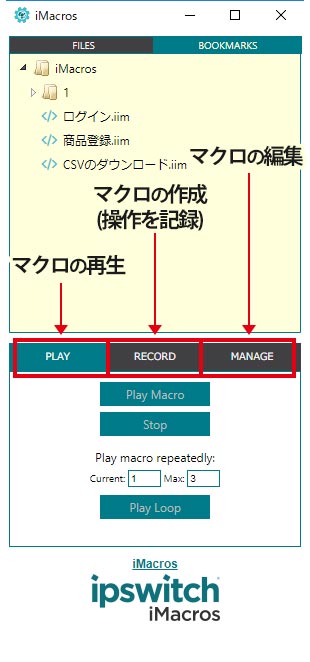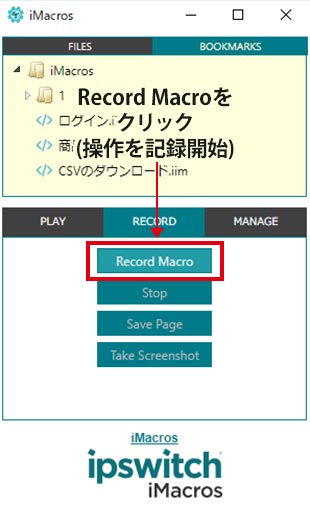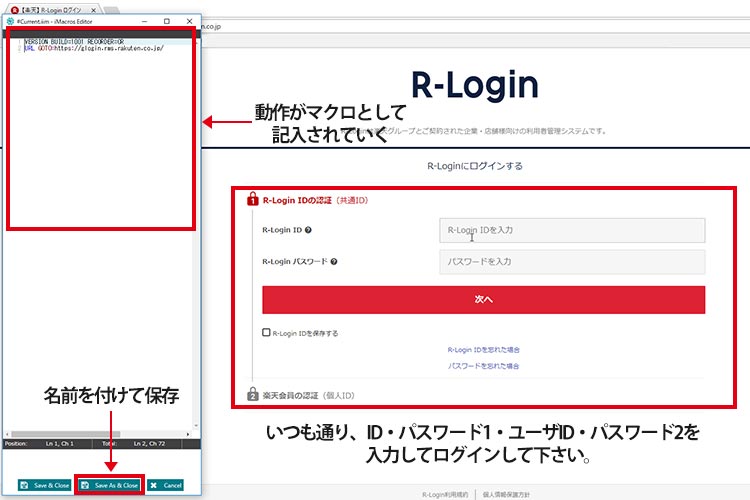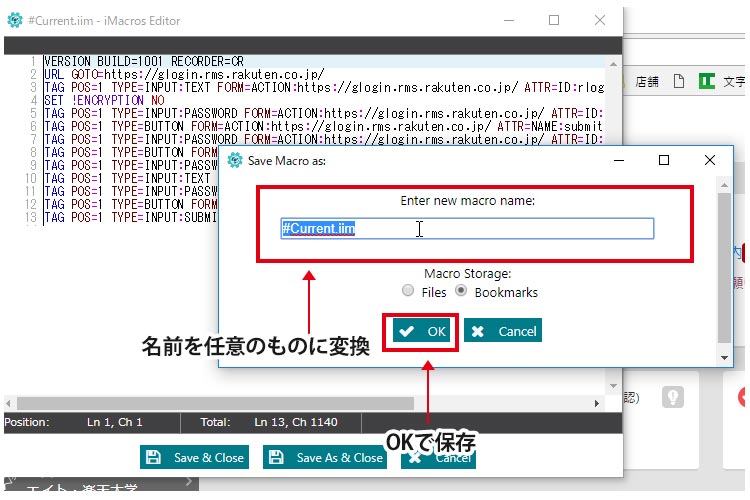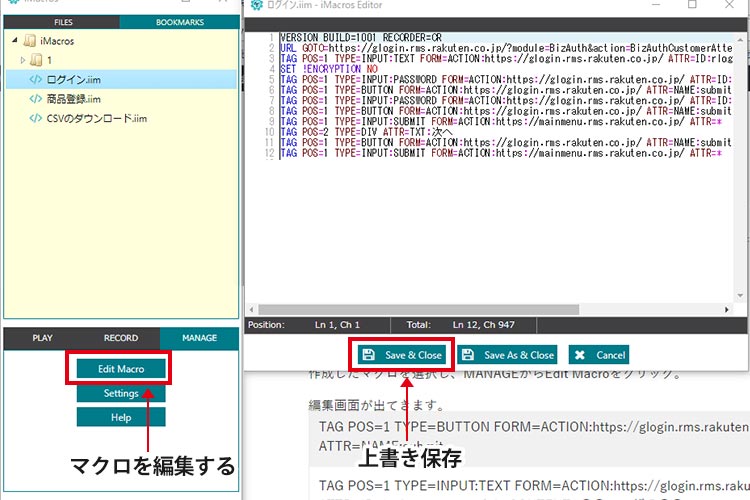iMacrosで楽天RMSへのログインを自動化する方法

こんにちは、デザイナーの沙知です。
だんだんと暖かくはなりましたが、まだまだコタツが恋しい日々です。
仕事が終わって家に帰ってから、つい炬燵でゴロゴロとしてそのまま眠り、夜中に起きて慌ててお風呂に入る…そんな回数が増えてきました。堕落した生活ですね。
今日はそんな堕落した私でも簡単に使える!
Chromeで楽天RMSログインをワンクリックでできるようになる!
iMacrosという便利な拡張機能に付いて書いていきたいと思います。
私、ぶっちゃけIDとパスワード覚えられないんですよね…!という方におすすめです!
IDもパスワードもiMacrosに記憶させて、日々のログイン作業を自動化していきましょう☆
1.iMacrosってなに?何ができるの?
iMacrosとはChromeとFirefoxで使える拡張機能で、ウェブサイトでの作業をマクロとして記録し、自動化してしまう便利な機能です。
今回は楽天RMSの<管理画面にログイン>を自動化していきたいと思います。
2.iMacrosをダウンロードしよう
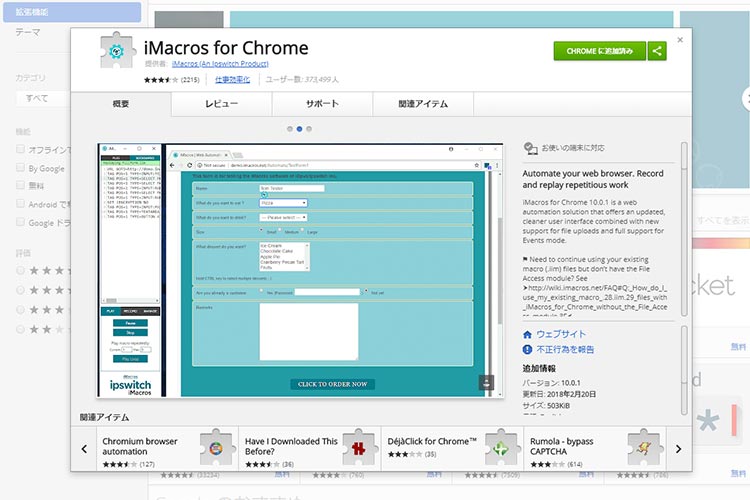
ChromeにiMacrosを追加します。
https://chrome.google.com/webstore/detail/imacros-for-chrome/cplklnmnlbnpmjogncfgfijoopmnlemp
Chromeを再起動して、上のバーにiMacros for Chromeのアイコンが追加されたら、クリックしてiMacrosを起動します。
ざっくりとした説明ですが
・PLAYでマクロを再生
・RECORDで操作を記録してマクロを作成
・MANAGEでマクロを編集することができます。
3.楽天RMSにログインを自動化してみよう
では今回の目的である、楽天RMSへのログインを自動化するマクロを作成しましょう!
まず、楽天RMSのログインページを表示します。
https://glogin.rms.rakuten.co.jp/
ここでiMacrosで操作の記録を始めます。
RECORDのRecord Macroをクリックします。
すると記録が開始されるので、いつもどおりにID、パスワードを入力しログインをします。
管理画面まできたらSTOPを押してSave As & Closeで任意の名前を付けて保存します。
ログイン.iim が作成されました!
これでログインのマクロが完成しました!
PLAYから再生してちゃんと動作するか確認してみましょう。
ちゃんとログインできない!という方はマクロを編集してみましょう。
作成したマクロを選択し、MANAGEからEdit Macroをクリック。
編集画面が出てきます。
下記の内容をコピーして貼り付け、CONTENT=○○~○○部分のIDとパスワードを変更してください。
| VERSION BUILD=844 RECORDER=CR |
| URL GOTO=https://glogin.rms.rakuten.co.jp/?sp_id=1 |
| TAG POS=1 TYPE=INPUT:TEXT FORM=ACTION:https://glogin.rms.rakuten.co.jp/ ATTR=ID:rlogin-username-ja CONTENT=○○R-Login ID○○ |
| TAG POS=1 TYPE=INPUT:PASSWORD FORM=ACTION:https://glogin.rms.rakuten.co.jp/ ATTR=ID:rlogin-password-ja CONTENT=○○R-Login パスワード○○ |
| TAG POS=1 TYPE=BUTTON FORM=ACTION:https://glogin.rms.rakuten.co.jp/ ATTR=NAME:submit |
| TAG POS=1 TYPE=INPUT:TEXT FORM=ACTION:https://glogin.rms.rakuten.co.jp/ ATTR=ID:rlogin-username-2-ja CONTENT=○○ユーザID○○ |
| TAG POS=1 TYPE=INPUT:PASSWORD FORM=ACTION:https://glogin.rms.rakuten.co.jp/ ATTR=ID:rlogin-password-2-ja CONTENT=○○パスワード○○ |
| TAG POS=1 TYPE=BUTTON FORM=ACTION:https://glogin.rms.rakuten.co.jp/ ATTR=NAME:submit |
| TAG POS=2 TYPE=DIV ATTR=TXT:次へ |
| TAG POS=1 TYPE=BUTTON FORM=ACTION:https://glogin.rms.rakuten.co.jp/ ATTR=NAME:submit |
| TAG POS=1 TYPE=INPUT:SUBMIT FORM=ACTION:https://mainmenu.rms.rakuten.co.jp/ ATTR=* |
これで再生するとちゃんとログインできますよ。
4.他にも楽天RMS内での便利な使い方
・商品登録画面までを自動化
RMSの管理画面トップでRecord Macroをクリック。
店舗設定→商品の登録・更新→商品ページ設定→商品個別登録
STOPを押してSave As & Closeで任意の名前を付けて保存
・CSVのダウンロードを自動化
RMSの管理画面トップでRecord Macroをクリック。
店舗設定→商品の登録・更新→CSV更新(変更・削除)→CSVファイルの項目を選択してダウンロード→任意のものにチェック→CSVをダウンロード
STOPを押してSave As & Closeで任意の名前を付けて保存
などアイディア次第でいろんな作業が自動化できます。
5.まとめ
iMacrosはアイディア次第で仕事のスピードをグンッとアップさせてくれます。
仕事の中で何度も同じ作業が必要になることなどを自動化することで、仕事の質を上げていきましょう!
ということで、私ももっと色んなことを自動化していくために日々勉強していきたいです。